كيفية استخدام التحقق من صحة البيانات للحد من الخلية المحسوبة في Excel؟
كما نعلم، يمكن أن يحد التحقق من صحة البيانات من القيم المدخلة، ولكن هل جربت يومًا الحد من النتائج المحسوبة باستخدام وظيفة التحقق من صحة البيانات؟ على سبيل المثال، لدينا ثلاث خلايا، A1 وA2 وA3، ما أحتاجه هو تقييد مجموع هذه الخلايا الثلاث بحيث لا يكون أكبر من 10. إذا كانت القيم المدخلة في الخلايا الثلاث تؤدي إلى أن يكون المجموع أكبر من 10، ستظهر رسالة تحذير وتمنع الاستمرار في الإدخال.
استخدم التحقق من صحة البيانات للحد من الخلية المحسوبة
استخدم التحقق من صحة البيانات للحد من الخلية المحسوبة
1. حدد الخلايا المحسوبة التي تستخدمها وانقر فوق بيانات > التحقق من صحة البيانات > التحقق من صحة البيانات.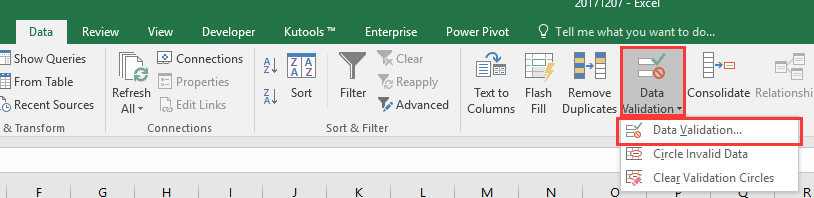
2. في نافذة التحقق من صحة البيانات ، انقر فوق مخصص من قائمة السماح المنسدلة، ثم اكتب هذه الصيغة في =SUM($A$1:$A$3)<=10 في مربع النص الصيغة . شاهد لقطة الشاشة: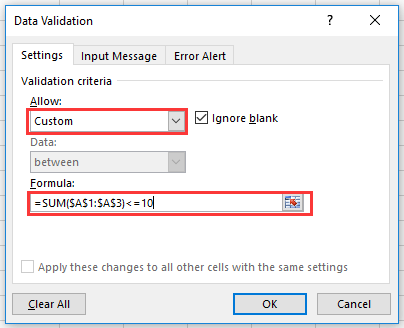
3. بعد ذلك، انتقل إلى تبويب تنبيه الخطأ ، واكتب رسالة الخطأ التي تريدها في مربع رسالة الخطأ.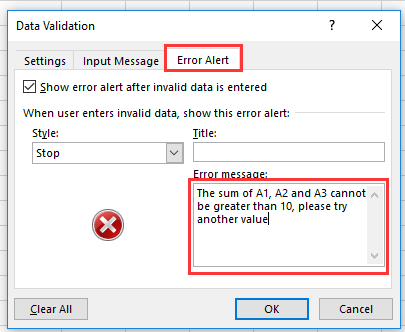
4. انقر فوق موافق، وستظهر رسالة التحذير إذا كانت القيم المدخلة في الخلايا تؤدي إلى أن يكون المجموع أكبر من 10.

اكتشف سحر Excel مع Kutools AI
- التنفيذ الذكي: قم بعمليات الخلية، وتحليل البيانات، وإنشاء المخططات - كل ذلك يتم من خلال أوامر بسيطة.
- الصيغ المخصصة: قم بإنشاء صيغ مصممة خصيصًا لتسهيل سير عملك.
- برمجة VBA: كتابة وتطبيق أكواد VBA بسهولة.
- تفسير الصيغ: فهم الصيغ المعقدة بسهولة.
- ترجمة النصوص: تجاوز الحواجز اللغوية داخل جداول البيانات الخاصة بك.
مقالات ذات صلة:
أفضل أدوات الإنتاجية لمكتب العمل
عزز مهاراتك في Excel باستخدام Kutools لـ Excel، واختبر كفاءة غير مسبوقة. Kutools لـ Excel يوفر أكثر من300 ميزة متقدمة لزيادة الإنتاجية وتوفير وقت الحفظ. انقر هنا للحصول على الميزة الأكثر أهمية بالنسبة لك...
Office Tab يجلب واجهة التبويب إلى Office ويجعل عملك أسهل بكثير
- تفعيل تحرير وقراءة عبر التبويبات في Word، Excel، PowerPoint، Publisher، Access، Visio وProject.
- افتح وأنشئ عدة مستندات في تبويبات جديدة في نفس النافذة، بدلاً من نوافذ مستقلة.
- يزيد إنتاجيتك بنسبة50%، ويقلل مئات النقرات اليومية من الفأرة!
جميع إضافات Kutools. مثبت واحد
حزمة Kutools for Office تجمع بين إضافات Excel وWord وOutlook وPowerPoint إضافة إلى Office Tab Pro، وهي مثالية للفرق التي تعمل عبر تطبيقات Office.
- حزمة الكل في واحد — إضافات Excel وWord وOutlook وPowerPoint + Office Tab Pro
- مثبّت واحد، ترخيص واحد — إعداد في دقائق (جاهز لـ MSI)
- الأداء الأفضل معًا — إنتاجية مُبسطة عبر تطبيقات Office
- تجربة كاملة لمدة30 يومًا — بدون تسجيل، بدون بطاقة ائتمان
- قيمة رائعة — وفر مقارنة بشراء الإضافات بشكل منفرد